您现在的位置是:主页 > 电脑维修 > 鼠标故障 >
win10清理鼠标右键菜单提升电脑速度的方法
发布时间:2020-09-24 12:28:43所属栏目:鼠标故障 已帮助人编辑作者:深圳it外包
刚刚安装上win10系统后,发现运行速度非常快,安装软件多了,运行速度就变慢。还有右键菜单过多也会影响系统性能,所以定期清理鼠标右键菜单是非常有必要的。下面一起看下win10清理鼠标右键菜单提升电脑速度的方法。
解决方法1:
1、在系统桌面上单击“开始→运行”项(Win7打开附件中的“运行”、XP则直接点击“运行”即可)。
2、在随后出现的窗口中的“打开”栏中键入regedit并单击“确定”按钮运行注册表编辑器。

3、在注册表的HKEY_CURRENT_USERSoftware\MicrosoftInternet Explorer\MenuExt下都有,用户只需删除掉自己不想用的项目即可;

解决方法2:
1、在系统桌面上单击“开始→运行”;
2、在随后出现的窗口中的“打开”栏中键入regedit并单击“确定”按钮运行注册表编辑器;
3、在注册表中的HKEY_CLASSES_ROOT\Directory\Shell和HKEY_CLASSES_ROOT\Directory\Shellex\ContextMenuHandlers]下,寻找对应的名称并删除。如果在这里找不到,可以在HKEY_CLASSES_ROOT\Folder\shell和HKEY_CLASSES_ROOT\Folder\shellex\ContextMenuHandlers分支里找到,然后删除掉。
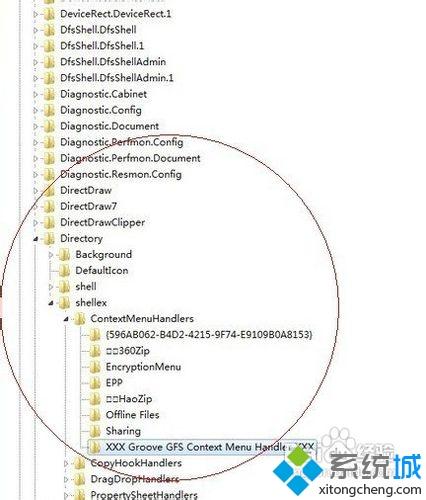
解决方法3:
1、在系统桌面上单击“开始→运行”;
2、在随后出现的窗口中的“打开”栏中键入regedit并单击“确定”按钮运行注册表编辑器;
3、注册表中的HKEY_CLASSES_ROOT根键下存放着所有文件类型的信息,如[HKEY_CLASSES_ROOT\*.doc]就是Word文档的相关信息,在右键菜单的“新建”菜单中发现了“新建Word文档”的选项,那么在这个键值下删除“Shellnew”后,右键的“新建”菜单中就没有了“新建Word文档”的选项,其它类型的文件我们也可以这样操作。

以上教程内容就是win10清理鼠标右键菜单提升电脑速度的方法,三种方法都可以清理,希望对大家有所帮助。
以上就是罗湖电脑维修为您提供win10清理鼠标右键菜单提升电脑速度的方法的解读,本文章链接: http://www.crm2008.net/dnwx/sbgz/31797.html 欢迎分享转载,更多相关资讯请前往鼠标故障
相关文章
企业IT外包服务

万通大厦笔记本电脑维修:蔡屋围发展大厦,百汇大厦,北京大厦电脑网络维护

罗湖水贝珠宝园it外包公司_水贝地铁站附近_万山珠宝园电脑网络维护

100台电脑外包价格表,福田it外包公司方案收费标准

深药大厦电脑维修IT外包公司:万乐大厦附近一致药业大厦服务器维护公司

深圳电脑网络维修公司:企业单位上门电脑维修费用一般多少钱

罗湖深业泰富广场招商中环红岭地铁站附近网络监控布线维护

80台单位电脑外包价格,龙岗it外包公司收费标准

深圳罗湖笋岗地铁站附近宝能大厦办公室网络综合布线方案

天地大厦小公司网络维护外包:红桂大厦,银荔大厦,茂源大厦网络组建与维护

红岭北地铁站附近电脑维修公司:深爱大厦附近光纤小区IT外包公司

办公室30台电脑网络综合布线方案_30个点布线方案收费

罗湖it外包公司:企业50台电脑外包维护费

深圳龙岗布吉it外包公司:10年电脑网络维修经验,专注中小企业it外包

东门老街网络维护外包:金城大厦,湖溪大厦,湖晖大厦,鸿基大厦网络维护服务

深圳上门维修电脑怎么收费,南山电脑公司收费报价
扫码关注
- 专注IT行业,10年IT行业经验





